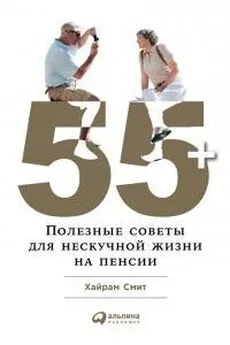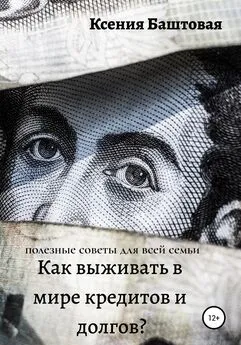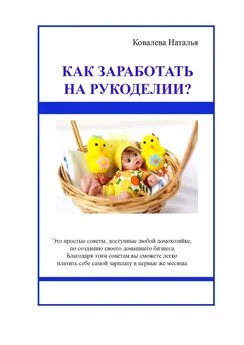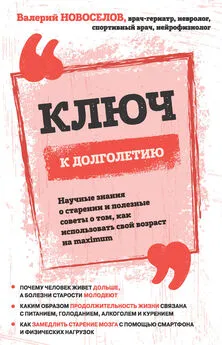Nizaury - FAQ по Windows Seven. Полезные советы для Windows 7 от Nizaury v.2.02.1.
- Название:FAQ по Windows Seven. Полезные советы для Windows 7 от Nizaury v.2.02.1.
- Автор:
- Жанр:
- Издательство:неизвестно
- Год:неизвестен
- ISBN:нет данных
- Рейтинг:
- Избранное:Добавить в избранное
-
Отзывы:
-
Ваша оценка:
Nizaury - FAQ по Windows Seven. Полезные советы для Windows 7 от Nizaury v.2.02.1. краткое содержание
Это сборник советов, в котором содержится полезная информация для простого решения ошибок и вопросов, возникающих при работе с Windows 7. Основная цель сборника: Помочь большему количеству пользователей перейти к работе с Windows 7 и уверенно ориентироваться в её среде.
Оффициальный блог(сайт) сборника: http://nizaury.blogspot.com
Гостевая книга на сайте: http://nizaury.blogspot.com/2009/12/blog-post_07.html
E-mail автора сборника: psdw7@delfi.lv
FAQ по Windows Seven. Полезные советы для Windows 7 от Nizaury v.2.02.1. - читать онлайн бесплатно полную версию (весь текст целиком)
Интервал:
Закладка:
При попытке открыть более 15 элементов сразу используя меню, вызываемое правой кнопкой мыши в Проводнике, пункт меню Открытьпропадет. Если Вам необходимо открыть большее количество элементов одновременно, то Вы можете сделать это добавив нужную Вам программу в контекстное меню "Отправить".
Чтобы добавить свою программу в контекстное меню "Отправить". Сделайте следующее:
1) Откройте папку C:\Users\UserName\AppData\Roaming\Microsoft\Windows\SendTo, где UserName - Ваше имя пользователя.
Также Вы можете открыть данную папку так:
1.1) В адресной строке Проводника введите команду shell:SendToи нажмите Enter.
1.2) Нажмите Win+R, введите команду shell:SendToи нажмите Enter.
2) Создайте в открывшейся папке ярлык для необходимой Вам программы:
2.1) Используйте меню, вызываемое правой кнопкой мыши. Создать -> Ярлык -> Укажите расположение программы -> Введите имя ярлыка
2.2) Удерживая нажатой клавишу Alt скопируйте Вашу программу в вышеуказанную папку и переименуйте ярлык.
17. Быстрое добавление своего ярлыка папки или программы в папку Компьютер.
Скопируйте необходимый Вам ярлык в папку C:\Users\ИмяПользователя\AppData\Roaming\Microsoft\Windows\Network Shortcuts
где Имя пользователя- это имя Вашей учетной записи (Например: Администратор).
18. Замена элементов в диалоговом окне открытия/сохранения файлов.
Вы можете заменить стандартные папки из диалогового окна открытия/сохранения файлов на указанные Вами.
1) Откройте меню Пуск
2) В строке поиска введите gpedit.msc
3) Откройте папку Конфигурация пользователя\Административные шаблоны\Компоненты Windows\Проводник Windows.\Общее диалоговое окно открытия файлов
4) Сделайте двойной щелчок мышью на Элементы, отображаемые в панели мест
5) Установите переключатель на значение Включить
6) Введите в текстовых полях напротив Элементов, пути к папкам и нажмите ОК.
Для добавления папки Рабочий столнеобходимо ввести: shell:desktop
Виртуализация
1. Работа с виртуальными жесткими дисками (VHD-файлами) в Windows 7.
VHD (Virtual Hard Disk) - это формат файлов, используемых виртуальными машинами для эмуляции жесткого диска. Вы сможете создать себе виртуальный диск и использовать его для хранения виртуальных операционных систем, программ и других файлов в одном файле-образе, который можно открыть различными программами виртуализации или виртуальными машинами. Виртуальные жесткие диски позволяют нескольким операционным системам одновременно находиться на одном компьютере.
Вариант 1. Работа с виртуальными дисками используя графический интерфейс.
Создание виртуального жесткого диска.
1) Откройте меню Пуск.
2) В строке поиска, или в диалоговом меню Выполнить (можете просто нажать Win+R) введите diskmgmt.mscи нажмите Enter.
3) Откроется оснастка "Управление дисками". В панели меню выберите пункт Действиеи нажмите на Создать виртуальный жесткий диск

4) В открывшемся окне укажите:

4.1) Имя файла и его расположение. Вы можете как написать это вручную, так и нажав на кнопку Обзор и воспользовавшись диалоговым окном Просмотр файлов виртуального диска
4.2) Размер виртуального диска. Возле текстового поля, в которое нужно ввести размер диска, присутствует раскрывающийся список, где можно выбрать размер жесткого диска. Доступные значения – мегабайты, гигабайты и терабайты. Создайте размер не меньше 20 ГБ.
4.3) Тип виртуального диска. Динамически расширяемыйдисковый образ обеспечивает объем пространства, необходимый для хранения данных.
Размер VHD-файла в момент создания диска небольшой, но увеличивается по мере добавления данных на диск. Распределение данных осуществляется в блоках. При удалении данных с виртуального жесткого диска размер VHD-файла автоматически не уменьшается. Фиксированный размерсоздает VHD-файл, размер которого задается при создании виртуального жесткого диска. Размер VHD-файла остается постоянным независимо от объема хранимых данных.
5) Нажмите на кнопку «ОК».
Чтобы диспетчер локальных дисков смог получить доступ к созданному Вами виртуальному диску его необходимо инициализировать и создать на нем простой том. Для этого также используется оснастка "Управление дисками".
Инициализация виртуального жесткого диска.
1) Найдите Ваш виртуальный диск и щелкните на нем правой кнопкой мыши
2) Нажмите на пункт Инициализировать диск

3) Выберите стиль разделов - MBR и нажмите OK
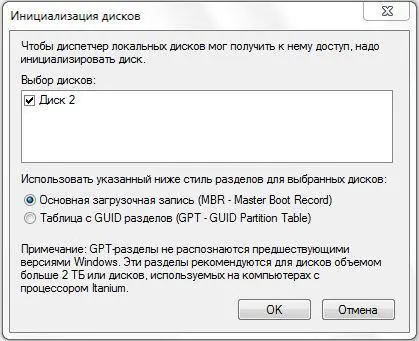
Создание простого тома на виртуальном жестком диске.
После того как Вы проинициализировали Ваш виртуальный диск, на нем необходимо создать простой том.
1) Найдите Ваш виртуальный диск и щелкните на нераспределенной области справа от него
2) Нажмите на пункт Создать простой том
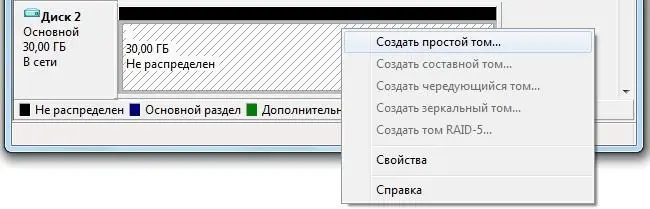
3) В первом диалоге Мастера создания простого томанажмите на кнопку Далее
4) В диалоге указания размера тома, укажите размер будущего тома в мегабайтах и нажмите на кнопку Далее

5) В диалоге Назначение буквы диска или путиукажите букву для будущего диска и нажмите на кнопку Далее

6) В диалоге Форматирование разделаукажите нужную файловую систему, размер кластера, название диска и установите флажок возле опции Быстрое форматирование- для того, чтобы диск был сразу отформатирован. После чего нажмите на кнопку Далее

7) Для принятия всех настроенных параметров в диалоге Завершение мастера создания простого томанажмите на кнопку Готово.
Читать дальшеИнтервал:
Закладка: